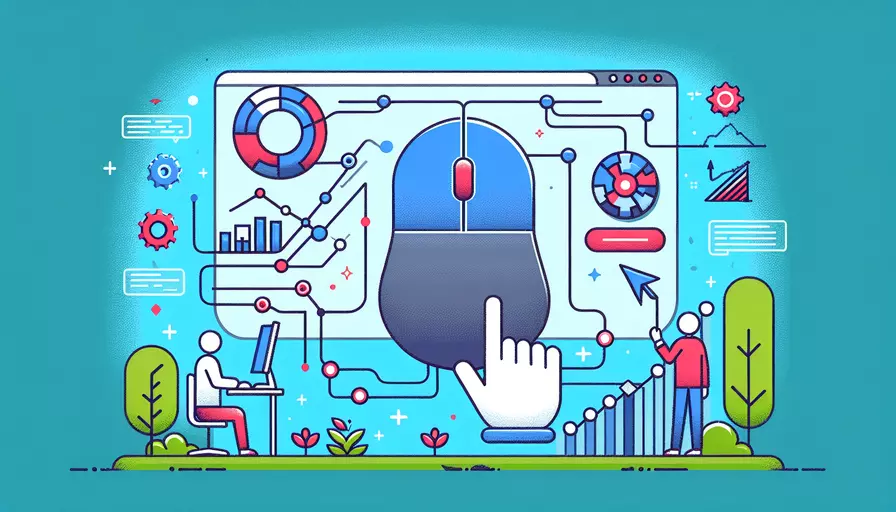
要在Vue中使用mousedown事件,可以通过以下几个步骤:1、在模板中绑定事件,2、在方法中处理事件,3、使用Vue的生命周期钩子来添加或移除事件监听器。这些步骤可以帮助你在Vue组件中正确地使用mousedown事件。以下是详细的解释和示例。
一、在模板中绑定事件
在Vue的模板中,可以通过v-on指令(简写为@)来绑定事件。假设我们有一个按钮,想要在用户按下鼠标按钮时触发一个方法,可以这样做:
<template>
<button @mousedown="handleMouseDown">按下我</button>
</template>
在这个例子中,@mousedown指令将mousedown事件绑定到了handleMouseDown方法。
二、在方法中处理事件
接下来,我们需要在Vue组件的methods对象中定义handleMouseDown方法:
<script>
export default {
methods: {
handleMouseDown(event) {
console.log("鼠标按下", event);
// 在此处处理鼠标按下事件
}
}
}
</script>
在这个方法中,event对象包含了所有与mousedown事件相关的信息。你可以在这个方法中添加任何你需要的逻辑,比如更新组件的状态、发起请求等。
三、使用Vue的生命周期钩子来添加或移除事件监听器
在某些情况下,你可能需要在组件创建或销毁时添加或移除事件监听器。你可以使用Vue的生命周期钩子来实现这一点。例如,如果你需要在整个文档上监听mousedown事件,可以这样做:
<script>
export default {
mounted() {
document.addEventListener('mousedown', this.handleDocumentMouseDown);
},
beforeDestroy() {
document.removeEventListener('mousedown', this.handleDocumentMouseDown);
},
methods: {
handleDocumentMouseDown(event) {
console.log("文档鼠标按下", event);
// 在此处处理文档级别的鼠标按下事件
}
}
}
</script>
在这个例子中,当组件被挂载时,我们在document对象上添加了一个mousedown事件监听器,并在组件销毁之前移除了这个监听器。这种方式可以确保在组件的整个生命周期内,事件监听器能够正确地添加和移除。
四、详细的解释和背景信息
1、为什么需要使用mousedown事件?
mousedown事件在用户按下鼠标按钮时触发。这个事件在许多交互中非常有用,例如:
- 拖拽操作:当用户按下鼠标按钮时开始拖拽。
- 自定义按钮行为:在用户按下按钮时执行特定操作,而不是在按钮释放时(这通常是
click事件的默认行为)。 - 绘图应用:在画布上开始绘制时需要检测用户的按下操作。
2、Vue事件绑定的优势
使用Vue的事件绑定可以使你的代码更加简洁和易于维护。与直接使用原生JavaScript绑定事件相比,Vue提供了更好的数据绑定和组件化管理,使得事件处理逻辑更加清晰。
3、完整示例
以下是一个完整的示例,演示了如何在Vue组件中使用mousedown事件:
<template>
<div>
<button @mousedown="handleMouseDown">按下我</button>
<p v-if="isMouseDown">鼠标已按下</p>
</div>
</template>
<script>
export default {
data() {
return {
isMouseDown: false
};
},
methods: {
handleMouseDown(event) {
this.isMouseDown = true;
console.log("鼠标按下", event);
},
handleDocumentMouseUp() {
this.isMouseDown = false;
}
},
mounted() {
document.addEventListener('mouseup', this.handleDocumentMouseUp);
},
beforeDestroy() {
document.removeEventListener('mouseup', this.handleDocumentMouseUp);
}
}
</script>
<style scoped>
button {
padding: 10px 20px;
font-size: 16px;
}
</style>
在这个示例中,我们不仅在按钮上绑定了mousedown事件,还在文档上绑定了mouseup事件,以便在用户释放鼠标按钮时更新组件的状态。
五、总结和建议
在Vue中使用mousedown事件非常简单,只需在模板中绑定事件、在方法中处理事件,并在需要时使用生命周期钩子来添加或移除事件监听器。通过这些步骤,你可以灵活地处理用户的鼠标操作,为你的应用程序添加更多的交互性。
建议在实际应用中:
- 确保事件监听器被正确添加和移除,以避免内存泄漏。
- 充分利用Vue的响应式数据绑定,使得你的组件状态能够随事件变化而实时更新。
- 在复杂的交互场景中,可以考虑使用Vue的内置指令或第三方库(如Vue Draggable)来简化实现。
通过这些方法,你可以在Vue项目中高效地使用mousedown事件,提升用户体验。
相关问答FAQs:
1. Vue中如何使用mousedown事件?
在Vue中,你可以使用@mousedown指令来绑定mousedown事件。这个指令可以直接添加到HTML元素上,用于触发相应的事件处理函数。下面是一个使用mousedown事件的示例:
<template>
<div>
<button @mousedown="handleMouseDown">点击我</button>
</div>
</template>
<script>
export default {
methods: {
handleMouseDown() {
console.log('鼠标按下了');
},
},
};
</script>
在上面的示例中,我们在button元素上绑定了一个mousedown事件,并指定了一个名为handleMouseDown的事件处理函数。当用户按下鼠标时,handleMouseDown函数将被调用,并输出"鼠标按下了"到控制台。
2. 如何获取鼠标按下的坐标信息?
如果你想获取鼠标按下时的坐标信息,你可以通过事件对象来实现。在事件处理函数中,Vue会自动将事件对象作为第一个参数传递给函数。你可以通过事件对象的clientX和clientY属性来获取鼠标按下的坐标。下面是一个示例:
<template>
<div>
<button @mousedown="handleMouseDown">点击我</button>
</div>
</template>
<script>
export default {
methods: {
handleMouseDown(event) {
console.log('鼠标按下的坐标:', event.clientX, event.clientY);
},
},
};
</script>
在上面的示例中,我们在handleMouseDown函数中打印出了鼠标按下时的坐标信息。你可以通过分别访问event.clientX和event.clientY来获取X轴和Y轴坐标。
3. 如何在Vue中使用鼠标按下移动事件?
除了mousedown事件外,你还可以使用mousemove事件来实现鼠标按下移动的效果。在Vue中,你可以通过@mousemove指令来绑定mousemove事件,并使用一个标志位来判断鼠标是否按下。下面是一个示例:
<template>
<div>
<div
@mousedown="isMouseDown = true"
@mousemove="handleMouseMove"
@mouseup="isMouseDown = false"
style="width: 200px; height: 200px; background-color: #ccc;"
></div>
</div>
</template>
<script>
export default {
data() {
return {
isMouseDown: false,
};
},
methods: {
handleMouseMove(event) {
if (this.isMouseDown) {
console.log('鼠标移动了', event.clientX, event.clientY);
}
},
},
};
</script>
在上面的示例中,我们通过@mousedown指令来设置isMouseDown标志位为true,表示鼠标按下。然后,在@mousemove指令中,我们判断isMouseDown的值,如果为true,则表示鼠标正在移动,我们输出鼠标移动时的坐标信息。最后,当鼠标松开时,我们通过@mouseup指令将isMouseDown设置为false,表示鼠标已经松开。这样就实现了一个鼠标按下移动的效果。
文章标题:vue如何用mousedown,发布者:飞飞,转载请注明出处:https://worktile.com/kb/p/3605842

 微信扫一扫
微信扫一扫  支付宝扫一扫
支付宝扫一扫 